Społeczności w Viva Engage
W Viva Engage społeczności stanowią centralne miejsce do konwersacji, plików, zdarzeń i aktualizacji. Gdy tworzysz społeczność, automatycznie stajesz się jej właścicielem.
Dołączanie do społeczności w Viva Engage
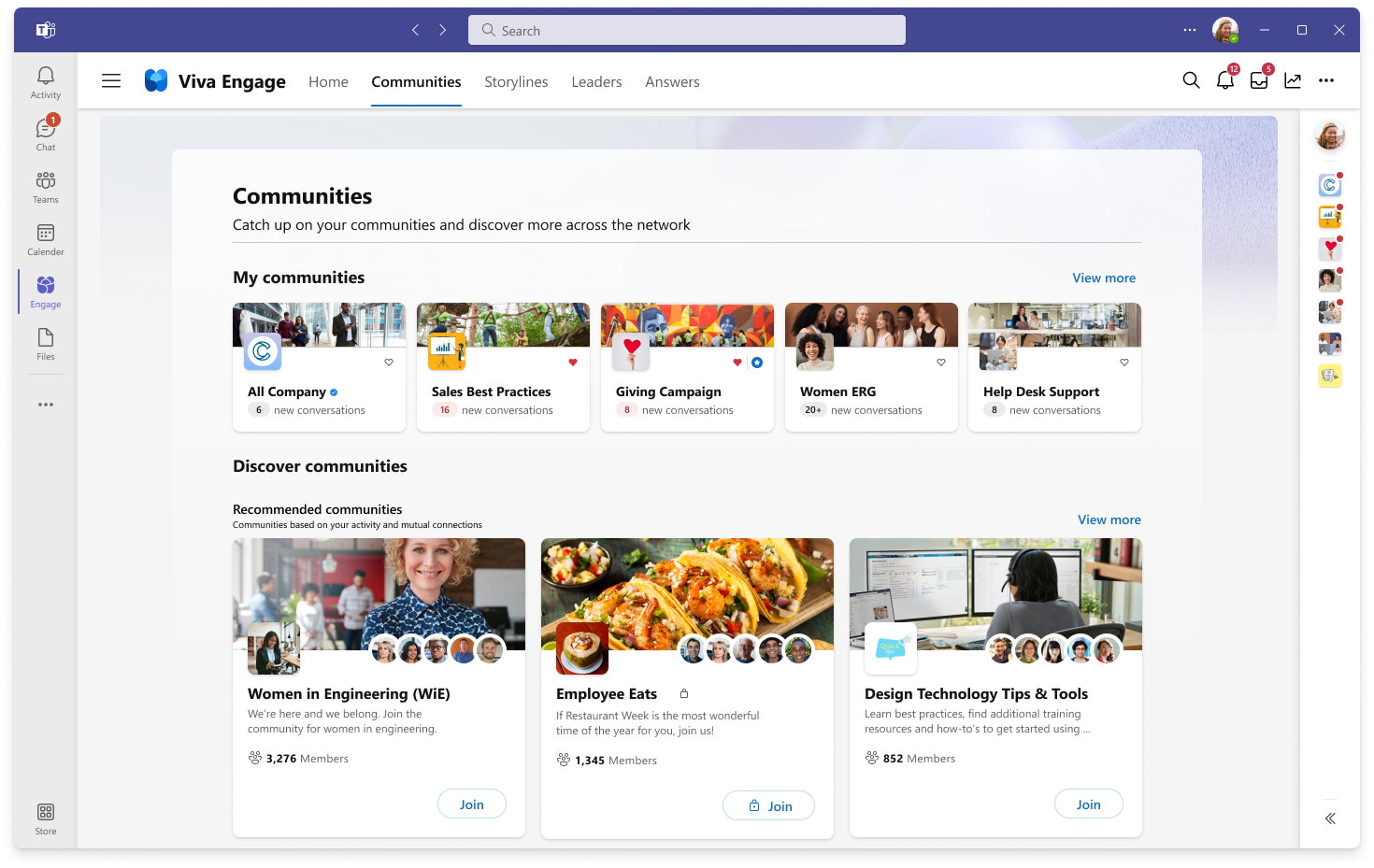
-
W Viva Engage wybierz kartę Społeczności. Społeczności, do których już należysz, są wymienione w prawym okienku nawigacji w obszarze Moje społeczności.
-
Wybierz pozycję Wyświetl wszystkie społeczności w sekcji Zalecane społeczności.
-
Możesz filtrować społeczności według polecanych, alfabetycznych lub rozmiarów społeczności.
-
Wybierz społeczność, w którą chcesz uczestniczyć, a następnie wybierz pozycję Dołącz. Jeśli grupa jest publiczna, dołączysz do niej natychmiast. Jeśli jest prywatna, zostaniesz dodany, jeśli administrator społeczności zatwierdzi Twoje żądanie.
Tworzenie społeczności w Viva Engage
-
W Viva Engage wybierz kartę Społeczności.
-
W prawym dolnym rogu ekranu wybierz pozycję Utwórz społeczność.
-
W obszarze Nazwa wprowadź nazwę społeczności.
-
W obszarze Opis wprowadź krótki opis społeczności.
-
W obszarze Ustawienia i Wybierz społeczność prywatną lub publiczną wybierz jedną z następujących opcji:
-
Publiczne: każda osoba w Twojej sieci może wyświetlać tę społeczność i dołączać do jej społeczności.
-
Prywatne: tylko zatwierdzeni członkowie społeczności mogą wyświetlać tę społeczność lub uczestniczyć w niej.
-
-
Wybierz pozycję Utwórz.
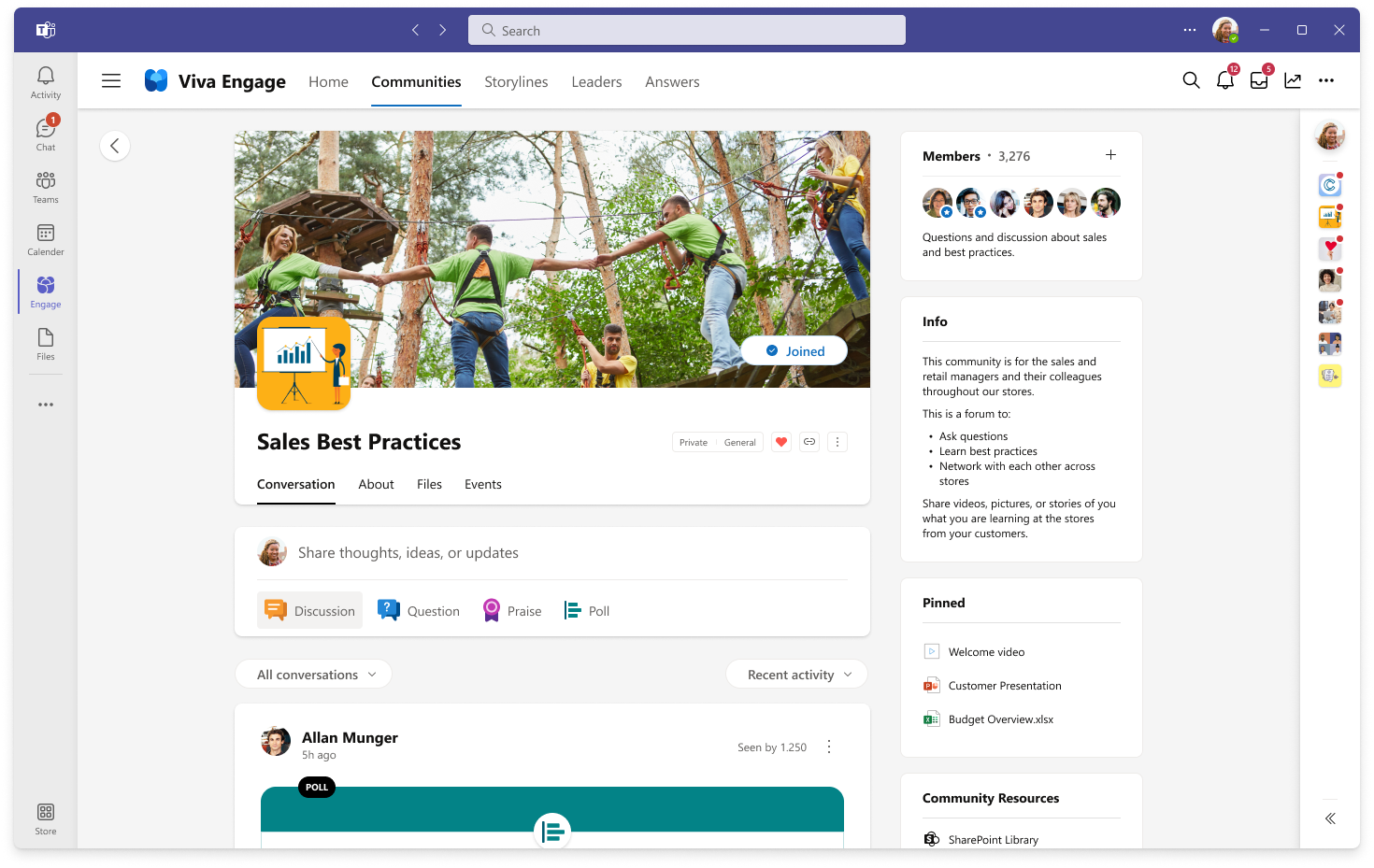
Często zadawane pytania
P: Kiedy należy utworzyć nową społeczność?
A: Oto kilka sugestii dotyczących tego, kiedy utworzyć społeczność:
-
Znasz osoby, które chcą uczestniczyć w społeczności.
-
Masz zawartość do współtworzenia i możesz aktywnie zarządzać społecznością.
-
Rozumiesz, że jeśli tworzysz społeczność, jesteś jej właścicielem.
P. Czy mogę utworzyć społeczność Viva Engage połączoną z platformą Microsoft 365, która korzysta z istniejących zasobów społeczności platformy Microsoft 365?
A: Nie. Po utworzeniu nowej społeczności Viva Engage połączonej z platformą Microsoft 365 otrzymuje ona nową witrynę programu SharePoint, bibliotekę dokumentów programu SharePoint, notes programu OneNote, plan w Microsoft Planner i jest wyświetlana w globalnej książce adresowej.
P. Dlaczego nie mam możliwości utworzenia społeczności?
A: Gdy administrator zastosuje zasady tworzenia grupy, tylko dozwoloni użytkownicy zobaczą opcję utworzenia społeczności.
P. Dlaczego jest wyświetlany komunikat o błędzie: "Nazwa jest używana przez istniejącą społeczność, użytkownika lub zaproszonego użytkownika"?
A. W przypadku Viva Engage społeczności, jeśli istnieje inna społeczność lub osoba zaproszona do Twojej sieci Viva Engage ma taką samą nazwę jak proponowana nazwa społeczności, nie możesz jej użyć.
W przypadku grup połączonych z platformą Microsoft 365, jeśli ostatnio usunięta grupa ma taką samą nazwę jak proponowana Viva Engage nazwa społeczności, nie będzie można jej używać ponownie, dopóki grupa nie zostanie trwale usunięta. Aby uzyskać więcej informacji, zobacz Przywracanie usuniętej grupy platformy Microsoft 365.
P. Dlaczego nie mogę tworzyć prywatnych społeczności nienotowanych na liście, zezwalać na zatwierdzanie członków w społecznościach prywatnych ani wymagać zatwierdzenia dołączenia do społeczności publicznej?
A: Począwszy od stycznia 2017 r., wprowadziliśmy zmiany w przepisach w tworzeniu Viva Engage społeczności. Te zmiany wpływają na nowe społeczności i istniejące społeczności z zamkniętym członkostwem lub ustawieniami zatwierdzania zespołów nie są zmieniane.
-
Społeczności publiczne — opcja członkostwa zamkniętego nie jest już dostępna
-
Społeczności prywatne (wymienione na liście) — tylko administratorzy społeczności mogą udzielać zatwierdzeń nowym członkom
-
Społeczności prywatne (nienotowane na liście) — tylko administratorzy społeczności mogą udzielać zatwierdzeń nowym członkom
|
Type (Typ) |
Przed styczniem 2017 r. |
Po styczniu 2017 r. |
|---|---|---|
|
Społeczność publiczna |
Opcja członkostwa zamkniętego (wymagająca zatwierdzenia przez administratora społeczności lub członka społeczności w celu dołączenia) była nadal dostępna. |
Opcja członkostwa zamkniętego (wymagająca zatwierdzenia przez administratora społeczności lub członka społeczności w celu dołączenia) nie jest już dostępna. Społeczności publiczne nie wymagają już zatwierdzeń. |
|
Społeczność prywatna |
Członkowie społeczności potrzebują zatwierdzenia. Administratorzy społeczności usługi Yammer lub dowolny członek mogą zatwierdzać. |
Tylko administratorzy społeczności usługi Yammer mogą zatwierdzać. |
|
Społeczność prywatna (nienotowana na liście) |
Żar społeczności wymaga zatwierdzenia. Administrator społeczności usługi Yammer lub dowolny członek społeczności może zatwierdzać. |
Tylko administrator społeczności usługi Yammer może udzielić zatwierdzenia. |










